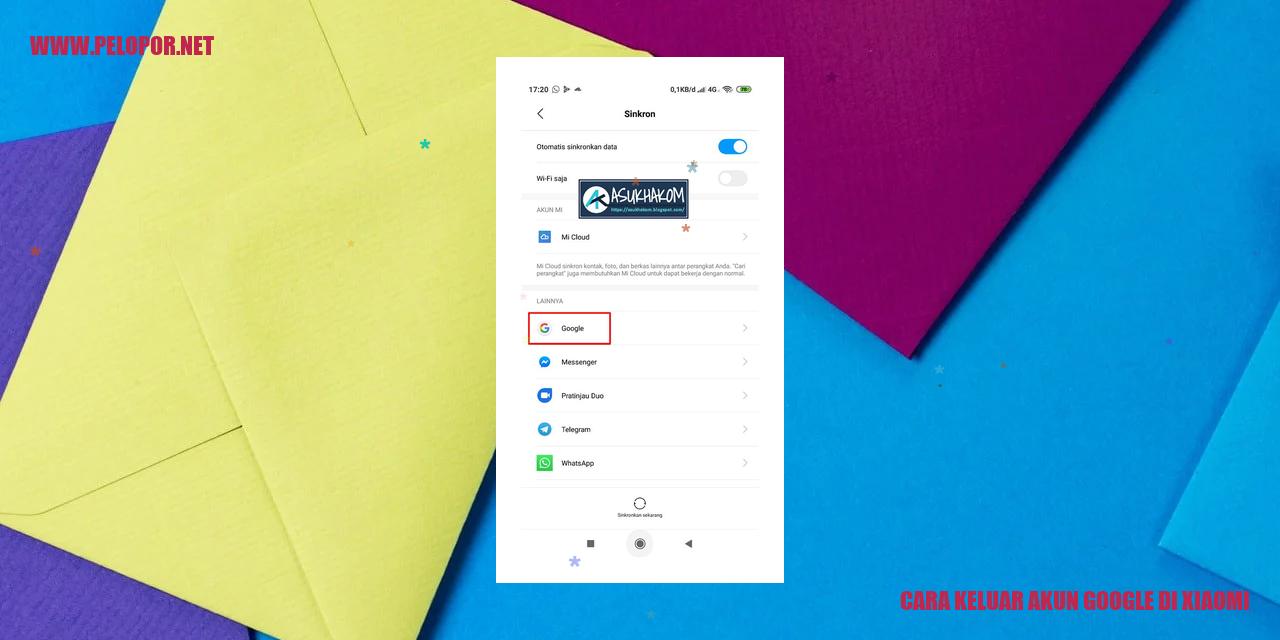Cara Reset HP Xiaomi Note 4
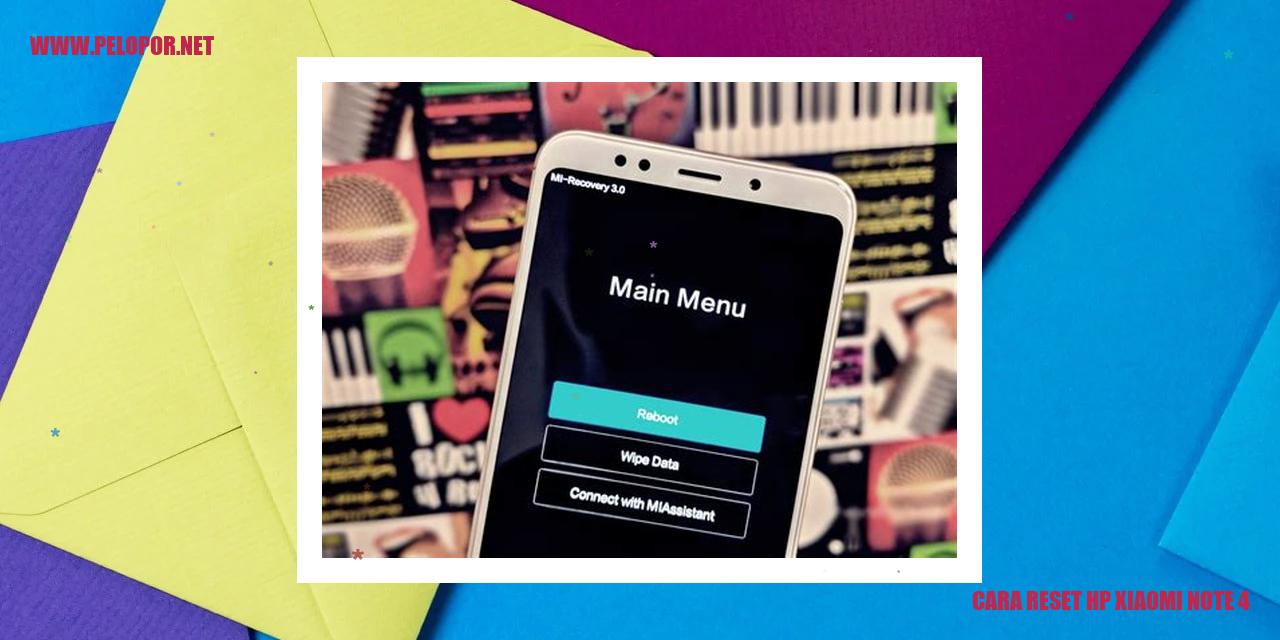
Panduan Lengkap: Cara Me reset hp Xiaomi Note 4
Cara Melakukan Reset Melalui Pengaturan
Jika Anda ingin mengembalikan pengaturan pabrik pada HP Xiaomi Note 4 Anda, ada metode yang dapat Anda lakukan melalui pengaturan ponsel. Berikut adalah langkah-langkahnya:
Cara Melakukan Reset dengan Menggunakan Tombol Power dan Volume
Jika Xiaomi Note 4 Anda mengalami masalah yang tidak dapat diatasi melalui pengaturan bawaan, Anda masih dapat mereset perangkat menggunakan kombinasi tombol power dan volume. Berikut adalah langkah-langkahnya:
Read more:
- Cara Menyembunyikan Foto di Galeri Xiaomi
- Cara Membersihkan Memori HP Xiaomi dengan Mudah dan Efektif
- Cara Mengatasi Layanan Aktivasi Sim Xiaomi
Cara Mereset menggunakan Mi PC Suite
Apabila Anda ingin melakukan pengaturan ulang menggunakan perangkat komputer, Anda dapat menggunakan Mi PC Suite. Berikut adalah langkah-langkahnya:
reset hp Xiaomi Note 4 dengan Pengaturan
Membuka “Pengaturan” dari Menu Utama
Jika Anda ingin melakukan reset pada HP Xiaomi Note 4 melalui pengaturan, langkah pertama yang harus Anda lakukan adalah membuka “Pengaturan” dari menu utama perangkat. Anda dapat menemukan ikon pengaturan yang biasanya berupa gambar gigi atau engrenage.
Memilih “Pengaturan Tambahan”
Setelah Anda masuk ke dalam pengaturan utama, carilah opsi “Pengaturan Tambahan” dan pilihlah opsi ini. Biasanya, opsi ini ditemukan di bagian bawah daftar pengaturan utama.
Mengetuk “Cadangkan & Setel Ulang”
Dalam menu “Pengaturan Tambahan”, temukan dan tekan opsi “Cadangkan & Setel Ulang”. Opsi ini berfungsi untuk mengatur ulang pengaturan pabrik pada perangkat Xiaomi Note 4 Anda.
Memilih “Setel Ulang Pabrik”
Setelah Anda masuk ke dalam menu “Cadangkan & Setel Ulang”, cari dan pilihlah opsi “Setel Ulang Pabrik”. Opsi ini akan memberikan peringatan bahwa semua data akan dihapus dan perangkat akan kembali ke pengaturan awal.
Dengan memilih opsi ini, proses reset akan dimulai dan perangkat Xiaomi Note 4 Anda akan kembali ke pengaturan pabrik. Harap diingat untuk membuat salinan data penting sebelum melakukan langkah ini, karena semua data dan pengaturan di perangkat akan hilang setelah reset dilakukan.
]
langkah-langkah Reset Melalui Pengaturan
Buka “Pengaturan” pada Menu Utama
If you want to reset your Xiaomi Note 4 through the settings, the first step you need to do is open “Settings” from the device’s main menu. You can find the settings icon, usually shaped like a gear or gearwheel.
Select “Additional Settings”
After entering the main settings, look for the “Additional Settings” option and select it. Usually, this option is located at the bottom of the main settings list.
Tap on “Backup & Reset”
In the “Additional Settings” menu, find and tap on the “Backup & Reset” option. This option is used to reset the factory settings on your Xiaomi Note 4 device.
Choose “Factory Reset”
After entering the “Backup & Reset” menu, find and select the “Factory Reset” option. This option will provide a warning that all data will be erased and the device will return to its original settings.
By selecting this option, the reset process will begin and your Xiaomi Note 4 device will return to its factory settings. Make sure to backup important data before taking this step, as all data and settings on the device will be lost after the reset.
Proses Reset HP Xiaomi Note 4 dengan Tombol Power dan Volume
Proses Reset HP Xiaomi Note 4 dengan Tombol Power dan Volume
Langkah Awal: Mematikan HP Xiaomi Note 4
Jika Anda merasa perlu untuk mengembalikan pengaturan HP Xiaomi Note 4 Anda ke pengaturan awal, langkah pertama yang harus dilakukan adalah memastikan HP dalam keadaan mati. Pastikan untuk mematikan HP Anda sepenuhnya.
Langkah Selanjutnya: Menekan dan Menahan Tombol “Power” dan “Volume Up” Bersamaan
Setelah memastikan bahwa HP Xiaomi Note 4 Anda sudah benar-benar mati, langkah berikutnya adalah dengan menekan dan menahan tombol “Power” dan “Volume Up” secara bersamaan.
Langkah Ketiga: Memilih “Wipe data”
Setelah Anda menekan dan menahan tombol “Power” dan “Volume Up” secara bersamaan, Anda akan diarahkan ke menu pemulihan di HP Xiaomi Note 4. Pada menu ini, gunakan tombol volume untuk melakukan navigasi dan tombol power untuk memilih. Pilih opsi “Wipe data” untuk melanjutkan proses reset.
Langkah Terakhir: Mengonfirmasi dengan Memilih “Reset”
Setelah Anda memilih opsi “Wipe data”, Anda akan diminta untuk mengonfirmasi reset dengan memilih opsi “Reset”. Pastikan untuk mengikuti panduan yang muncul di layar dan selesaikan proses reset dengan mengkonfirmasinya.
Dengan mengikuti langkah-langkah di atas, Anda akan dapat me-reset HP Xiaomi Note 4 Anda menggunakan kombinasi tombol “Power” dan “Volume Up”. Harap diingat bahwa seluruh data di HP Anda akan dihapus saat proses reset dilakukan, oleh karena itu, pastikan untuk melakukan pencadangan terlebih dahulu sebelum melanjutkan.
cara reset dengan Mi PC Suite – Panduan Lengkap
Panduan Lengkap cara reset Xiaomi Note 4 Menggunakan Mi PC Suite
Langkah 1: Unduh dan Install Mi PC Suite di Komputer
Untuk memulai proses reset pada HP Xiaomi Note 4 menggunakan Mi PC Suite, langkah pertama yang harus dilakukan adalah mengunduh dan menginstal Mi PC Suite di komputer Anda. Aplikasi ini dapat Anda dapatkan secara gratis melalui situs resmi Xiaomi.
Langkah 2: Sambungkan HP Xiaomi Note 4 ke Komputer Menggunakan Kabel USB
Setelah berhasil menginstal Mi PC Suite, selanjutnya sambungkan HP Xiaomi Note 4 ke komputer Anda menggunakan kabel USB yang sesuai. Pastikan kabel USB terpasang dengan aman dan komputer mampu mendeteksi perangkat Xiaomi Anda.
Langkah 3: Buka Mi PC Suite dan Pilih “Telepon”
Buka aplikasi Mi PC Suite dan cari pilihan menu “Telepon” di antarmuka pengguna. Pastikan bahwa Mi PC Suite berhasil mendeteksi perangkat Xiaomi Anda dengan benar.
Langkah 4: Pilih Opsi “Reset Telepon”
Untuk memulai proses reset, pada Mi PC Suite, pilih opsi menu “Reset Telepon”. Sebelum melanjutkan, pastikan Anda sudah melakukan backup semua data penting, karena proses reset akan menghapus semua data dari perangkat Xiaomi Anda.
Dengan mengikuti panduan langkah demi langkah di atas, Anda dapat dengan mudah mereset HP Xiaomi Note 4 menggunakan Mi PC Suite. Selalu pastikan untuk mengikuti instruksi dengan hati-hati dan Backup data Anda sebelum melakukan reset. Semoga berhasil!
Proses Reset dengan Mi Recovery Mode pada Xiaomi Note 4
Proses Reset dengan Mi Recovery Mode pada Xiaomi Note 4
Lakukan Penghentian Pada Xiaomi Note 4
Tahap pertama dari langkah-langkah reset menggunakan Mi Recovery Mode adalah dengan mematikan perangkat Xiaomi Note 4 secara sempurna. Pastikan agar ponsel dalam keadaan mati sebelum melanjutkan proses reset ini.
Tombol Power dan Volume Up
Setelah Xiaomi Note 4 berhasil dimatikan, tekan dan tahan tombol “Power” dan “Volume Up” secara bersamaan. Teruslah menahan kedua tombol tersebut hingga muncul logo Mi atau tampilan Mi Recovery Mode.
Memasuki Mode Pemulihan Mi (Mi Recovery Mode)
Setelah logo Mi atau tampilan Mi Recovery Mode muncul, lepaskan kedua tombol yang tadi Anda tekan. Ponsel Anda akan secara otomatis masuk ke dalam mode Mi Recovery, di mana Anda dapat melakukan berbagai pengaturan dan proses reset yang diperlukan.
Pilih Opsi “Wipe & Reset”
Di dalam Mi Recovery Mode, gulirkan layar ke bawah menggunakan tombol “Volume Down” untuk memilih opsi “Wipe & Reset”. Setelah itu, tekan tombol “Power” untuk mengonfirmasi pemilihan Anda.
Anda akan menemukan berbagai opsi di dalam menu “Wipe & Reset”, seperti pemulihan data pabrik (Factory Reset), penghapusan data cache, atau pengaturan ulang. Pastikan Anda memilih opsi yang sesuai dengan kebutuhan dan keinginan Anda.
Setelah memilih opsi yang diinginkan, konfirmasikan sekali lagi dengan menekan tombol “Power”. Tunggu beberapa saat agar proses reset dapat selesai dengan baik dan ponsel Xiaomi Note 4 Anda akan kembali ke pengaturan awal.
Proses reset menggunakan Mi Recovery Mode pada Xiaomi Note 4 telah selesai dilakukan. Perangkat akan kembali ke pengaturan awal dan semua data yang ada di dalam ponsel akan terhapus secara permanen. Pastikan Anda telah melakukan backup terlebih dahulu sebelum melakukan proses reset ini.
Pertanyaan Umum: Reset HP Xiaomi Note 4
Pertanyaan Umum: Reset HP Xiaomi Note 4
Apakah semua data akan terhapus saat mereset pabrik?
Tentu, saat Anda melakukan reset pabrik, semua data yang ada di HP Xiaomi Note 4 Anda akan terhapus secara permanen. Oleh karena itu, disarankan untuk mencadangkan data terlebih dahulu sebelum melanjutkan proses reset.
Apa yang harus dilakukan sebelum melakukan reset?
Sebelum Anda memulai proses reset, pastikan untuk mengamankan semua data penting seperti kontak, pesan, foto, dan video Anda. Anda juga dapat mencatat atau mengingat akun dan kata sandi yang terhubung dengan perangkat Anda.
Berapa lama waktu yang dibutuhkan untuk mereset HP?
Lamanya proses reset HP Xiaomi Note 4 dapat bervariasi tergantung pada beberapa faktor seperti kecepatan perangkat Anda dan jumlah data yang harus dihapus. Secara umum, proses reset biasanya membutuhkan waktu sekitar 5 hingga 10 menit.
Apakah akan ada pemberitahuan sebelum reset dilakukan?
Iya, sebelum Anda melakukan reset, perangkat Anda akan memberikan pemberitahuan mengenai tindakan yang akan dilakukan. Anda akan diminta pembenaran untuk melanjutkan proses reset dan diingatkan bahwa semua data akan dihapus.
Apa yang terjadi jika proses reset terhenti?
Jika proses reset terhenti, misalnya karena kehabisan daya baterai atau mengalami gangguan teknis lainnya, perangkat Anda dapat mengalami kerusakan atau tidak berfungsi dengan baik. Pastikan perangkat Anda memiliki daya yang cukup saat melakukan reset dan hindari gangguan selama proses berlangsung.
Apakah reset dapat mengatasi masalah pada HP yang sering mengalami hang?
Reset pabrik dapat membantu mengatasi masalah pada HP Xiaomi Note 4 yang sering mengalami abnormalitas atau menjadi lambat. Dengan melakukan reset, perangkat akan kembali ke pengaturan awal, menghapus semua data dan aplikasi yang mungkin menjadi penyebab masalah tersebut.
Apa yang terjadi jika lupa pola atau kata sandi HP?
Jika Anda lupa pola atau kata sandi HP Xiaomi Note 4, Anda dapat melakukan reset pabrik untuk mengembalikan perangkat ke pengaturan awal. Tetapi, penting untuk diingat bahwa semua data akan dihapus. Sebaiknya lakukan cadangan data terlebih dahulu agar tidak kehilangan data penting.
Cara Reset Hp Xiaomi Note 4
-
Dipublish : 8 April 2024
-
Diupdate :
- Penulis : Farida